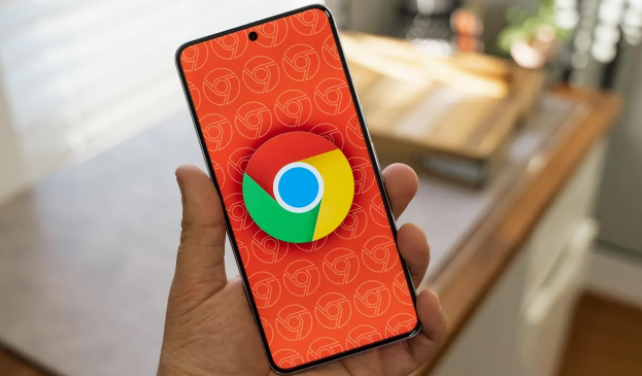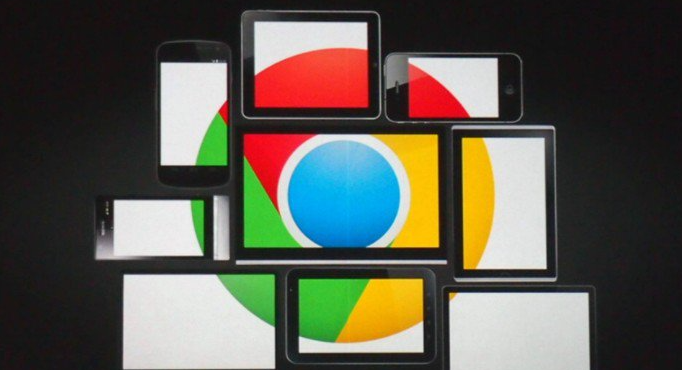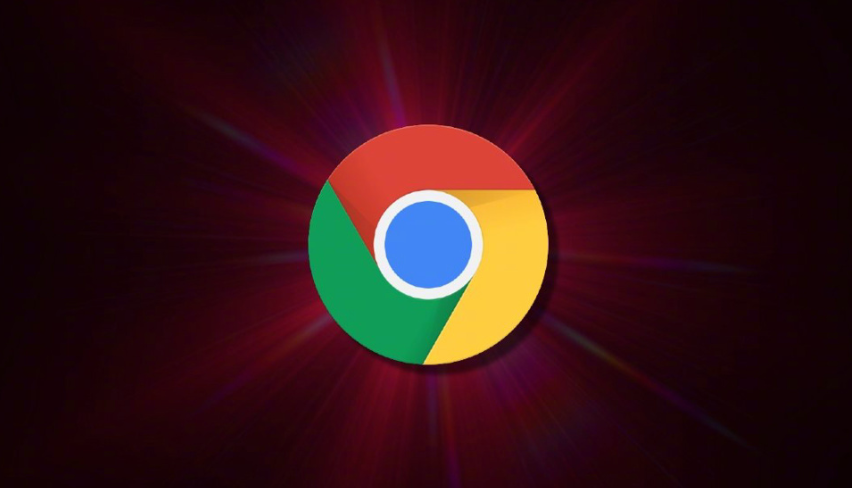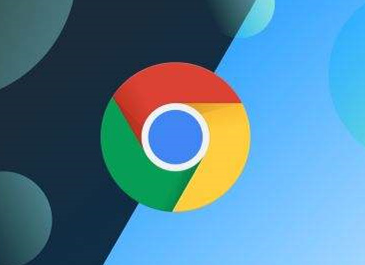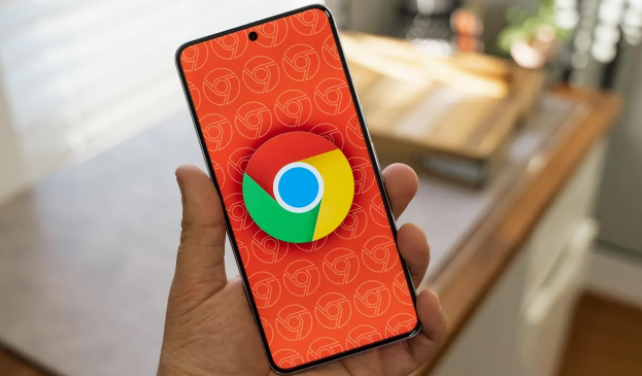
以下是关于谷歌浏览器下载文件夹权限快速设置教程的内容:
1. 设置下载文件夹位置:打开Google浏览器,点击右上角的三个点,选择“设置”。在设置页面中,找到“高级”选项,点击展开。在“下载”部分,可看到“
下载内容保存位置”的设置项,点击“更改”按钮,选择一个有读写权限的文件夹作为新的下载路径,并点击“确定”保存设置。
2. 检查文件权限:找到下载的Chrome安装包,右键点击它,选择“属性”,在“安全”选项卡中,查看当前用户是否具有读取和执行的权限。如果没有,点击“编辑”按钮,为用户添加相应的权限,并点击“确定”保存设置。
3. 调整系统权限:如果以上方法都无法解决问题,可能需要调整系统的权限设置。以Windows系统为例,可以打开“控制面板”,选择“用户账户”,然后点击“更改用户账户控制设置”,将滑块调整到适当的位置,以降低系统的权限要求。
4. 使用
扩展程序辅助管理:在Google浏览器的应用商店中,有一些扩展程序可以帮助管理下载文件夹的权限。例如,“Download Manager Extended”等扩展程序。安装这些扩展程序后,可在浏览器中直接对下载任务进行更细致的管理。如设置下载任务的优先级,暂停、恢复或取消特定的下载任务,还可以将下载文件自动分类到不同的文件夹中,根据文件类型、下载时间等因素进行分类管理,提高文件夹的管理效率。
5. 定期清理下载文件夹:定期清理下载文件夹,可删除不需要的文件,释放空间,同时也能避免文件夹中文件过多导致管理混乱。可以按日期或文件类型进行清理。例如,每周或每月定期查看下载文件夹,删除一周或一个月前下载且不再需要的文件。对于一些临时下载的安装文件、解压包等,在确认安装或使用完成后即可删除。也可以根据文件类型,如图片、文档、视频等,将同类文件移动到专门的文件夹中进行统一管理,保持下载文件夹的整洁。